Τρόπος επαναφοράς των Windows 10 σε προηγούμενη έκδοση
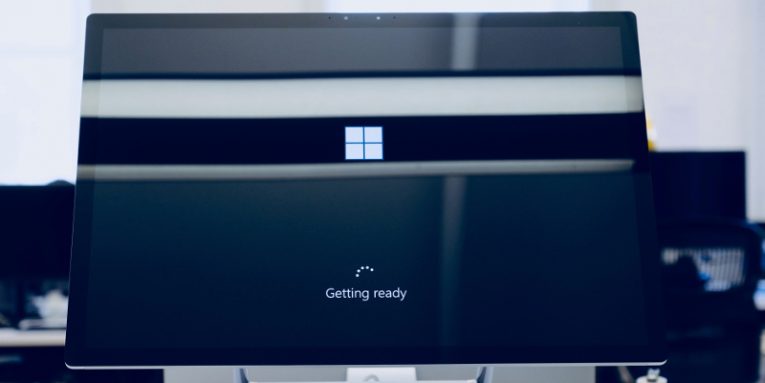
Έχουμε μιλήσει για ενημερώσεις των Windows στο παρελθόν. Έχουμε συζητήσει τη σημασία τους, έχουμε επισημάνει πώς βελτιώνουν όχι μόνο την ασφάλεια, αλλά και την απόδοση του υπολογιστή σας και προτρέψαμε όλους εσάς να εγκαταστήσετε κάθε μεμονωμένη ενημέρωση των Windows μόλις εμφανιστεί. Τα στατιστικά στοιχεία και ο τεράστιος αριθμός κυβερνοεπιθέσεων που βασίζονται σε παλιά, ευάλωτα συστήματα δείχνουν ότι πολλοί από εσάς δεν ακούτε πολύ προσεκτικά.
Αλήθεια, ωστόσο, όπως αναφέραμε πρόσφατα, υπάρχουν μερικοί έγκυροι λόγοι για τους οποίους οι χρήστες μπορεί να μην αρέσουν οι ενημερώσεις, ειδικά στα Windows 10. Συχνά, τα οφέλη απόδοσης δεν είναι τόσο ορατά και θα μπορούσατε να υποστηρίξετε ότι μερικές φορές, οι αλλαγές της Microsoft κάνει στη διεπαφή χρήστη δεν προσθέτει τη χρηστικότητα του λειτουργικού συστήματος.
Μερικές φορές, οι χρήστες επικρίνουν σωστά τη Microsoft για το ότι δεν έχουν αυστηρές διαδικασίες QA όταν πρόκειται για ενημερώσεις των Windows. Κάθε τόσο συχνά, οι ενημερώσεις παρουσιάζουν σφάλματα που μερικές φορές αποδεικνύονται αρκετά σοβαρά. Τον Απρίλιο, για παράδειγμα, ορισμένοι χρήστες δήλωσαν ότι μια νέα ενημέρωση των Windows προκάλεσε το Blue Screens of Death και διέκοψε σοβαρά την απόδοση του υπολογιστή τους. Άλλοι ισχυρίστηκαν ότι διέγραψε ή μετακίνησε ορισμένα από τα προσωπικά τους αρχεία.
Το αποτέλεσμα είναι ότι, οι ενημερώσεις των Windows προκαλούν προβλήματα μερικές φορές και η Microsoft πιθανότατα θα πρέπει να σκεφτεί τι μπορεί να κάνει για να ελαχιστοποιήσει αυτές τις περιπτώσεις. Εν τω μεταξύ, οι χρήστες θα πρέπει να γνωρίζουν τι μπορούν να κάνουν όταν μια ενημέρωση με λάθη προσγειώνεται και καταστρέφει τα συστήματά τους.
Table of Contents
Τύποι ενημερώσεων των Windows 10 και πώς να τις διακρίνετε
Όπως ίσως γνωρίζετε, με τα Windows 10, η Microsoft προσπαθεί να διασφαλίσει ότι οι χρήστες διατηρούν ενημερωμένους τους υπολογιστές τους. Εκτός του πλαισίου, το λειτουργικό σύστημα έρχεται με ενεργοποιημένες τις αυτόματες ενημερώσεις και είναι πολύ δύσκολο να τις απενεργοποιήσετε.
Η εξέλιξη των Windows 10 είναι διαφορετική από αυτήν που έχουμε συνηθίσει να βλέπουμε και από τη Microsoft, πράγμα που σημαίνει ότι κάθε χρόνο, υπάρχουν δύο σημαντικές ενημερώσεις (επίσης γνωστές ως ενημερώσεις λειτουργιών) που εισάγουν νέες δυνατότητες και αλλαγές στον τρόπο εμφάνισης και αίσθησης των Windows. Αυτές οι ενημερώσεις αλλάζουν την έκδοση build των Windows 10 που είναι ορατή στις ρυθμίσεις του συστήματος.
Κάθε μήνα, η Microsoft κυκλοφορεί επίσης τις λεγόμενες ποιοτικές ενημερώσεις που εφαρμόζουν κυρίως ενημερώσεις κώδικα ασφαλείας και διορθώσεις σφαλμάτων. Αυτές οι ενημερώσεις χρειάζονται λιγότερο χρόνο για την εγκατάσταση και η επίδρασή τους στο γραφικό περιβάλλον χρήστη είναι λιγότερο ορατή. Συνήθως, συμβολίζονται με "KB" και μια 7ψήφια συμβολοσειρά με τυχαία εμφάνιση.
Γνωρίζοντας ότι ορισμένες ενημερώσεις ενδέχεται να προκαλέσουν προβλήματα, η Microsoft έχει εφαρμόσει βοηθητικά προγράμματα που μπορούν να σας βοηθήσουν να τα διαγράψετε.
Πώς να επαναφέρετε τις ενημερώσεις δυνατοτήτων των Windows 10;
Ο σκοπός των ενημερώσεων λειτουργιών είναι να κάνουν τα Windows 10 λίγο πιο εύκολο να ζήσουν. Τις περισσότερες φορές, οι αλλαγές που εισάγουν περιστρέφονται γύρω από τον τρόπο εκτέλεσης διαφορετικών εργασιών και τη συνολική εμφάνιση του λειτουργικού συστήματος. Ωστόσο, οι άνθρωποι δεν τους αρέσουν πάντα οι αλλαγές και είναι πολύ ευτυχείς να επιστρέψουν στην παλαιότερη, πιο οικεία διεπαφή. Μπορούν να το κάνουν ακολουθώντας τα βήματα που περιγράφονται παρακάτω:
- Εκκινήστε την εφαρμογή Ρυθμίσεις ανοίγοντας το μενού Έναρξη και κάνοντας κλικ στο εικονίδιο με το γρανάζι ή πατώντας Win + i
- Μεταβείτε στην ενότητα Ενημέρωση και ασφάλεια > Ανάκτηση
- Κάτω από την ενότητα Επαναφορά αυτού του υπολογιστή, θα δείτε Επιστροφή στην προηγούμενη έκδοση των Windows 10. Κάντε κλικ στο κουμπί Έναρξη και ακολουθήστε τις οδηγίες για να καταργήσετε την τελευταία ενημέρωση δυνατοτήτων από το σύστημά σας Windows 10
Σημειώστε ότι μετά την εγκατάσταση μιας ενημέρωσης δυνατοτήτων, τα Windows διατηρούν τα αρχεία που απαιτούνται για τη διαγραφή τους μόνο για δέκα ημέρες. Μετά την παρέλευση αυτής της περιόδου, το λειτουργικό σύστημα τις διαγράφει αυτόματα και η απεγκατάσταση της τελευταίας ενημέρωσης δυνατοτήτων καθίσταται αδύνατη. Εάν η τελευταία ενημέρωση λειτουργίας πραγματοποιήθηκε πριν από περισσότερες από δέκα ημέρες, το κουμπί Έναρξη θα είναι ανενεργό.
Πώς να επαναφέρετε τις ενημερώσεις ποιότητας των Windows 10;
Οι ενημερώσεις λειτουργιών είναι γενικά πολύ μεγαλύτερες και περνούν πολύ περισσότερες δοκιμές πριν προωθηθούν στο ευρύ κοινό. Οι ενημερώσεις ποιότητας, από την άλλη πλευρά, συχνά κυκλοφορούν βιαστικά επειδή ο πρωταρχικός σκοπός τους είναι να εφαρμόσουν κρίσιμες ενημερώσεις κώδικα ασφαλείας και διορθώσεις σφαλμάτων και τα αυστηρότερα χρονικά πλαίσια σημαίνουν ότι τα σφάλματα είναι πιο πιθανό να γλιστρήσουν μέσω των ρωγμών. Εάν το κάνετε, μπορείτε να απεγκαταστήσετε την ενημέρωση ποιότητας που την παρουσίασε ακολουθώντας τα ακόλουθα βήματα:
- Εκκινήστε την εφαρμογή Ρυθμίσεις ανοίγοντας το μενού Έναρξη και κάνοντας κλικ στο εικονίδιο με το γρανάζι ή πατώντας Win + i
- Μεταβείτε στην ενότητα Ενημερώσεις και ασφάλεια > Windows Update
- Κάντε κλικ στην Προβολή ιστορικού ενημερώσεων
- Κάντε κλικ στο σύνδεσμο Κατάργηση εγκατάστασης ενημερώσεων. Θα δείτε ένα παράθυρο με όλες τις ποιοτικές ενημερώσεις που θα εγκατασταθούν μετά την πιο πρόσφατη ενημέρωση δυνατοτήτων
- Για να απεγκαταστήσετε την ενημέρωση που προκαλεί προβλήματα, απλώς επιλέξτε την, κάντε κλικ στην επιλογή Κατάργηση εγκατάστασης και επιβεβαιώστε ότι θέλετε να την καταργήσετε
συμπέρασμα
Μερικά άτομα κατηγορούν τη Microsoft ότι αναγκάζει τους χρήστες να ζουν με δυσκίνητες λειτουργίες που δεν λειτουργούν πάντα όπως αναμενόταν. Όπως μπορείτε να δείτε, αυτοί οι ισχυρισμοί είναι αβάσιμοι. Εάν δεν σας αρέσει μια ενημέρωση, υπάρχει τρόπος να την καταργήσετε. Τούτου λεχθέντος, θα πρέπει να το κάνετε μόνο αν είστε βέβαιοι ότι έχει εισαγάγει ένα σφάλμα που διαταράσσει σοβαρά την ομαλή απόδοση του υπολογιστή σας. Οι ειδικοί ασφαλείας έχουν μιλήσει ξανά και ξανά για τη σημασία όλων των ενημερώσεων και πάντα υποστήριζαν ότι τα οφέλη υπερτερούν των μειονεκτημάτων σε μεγάλο βαθμό.





